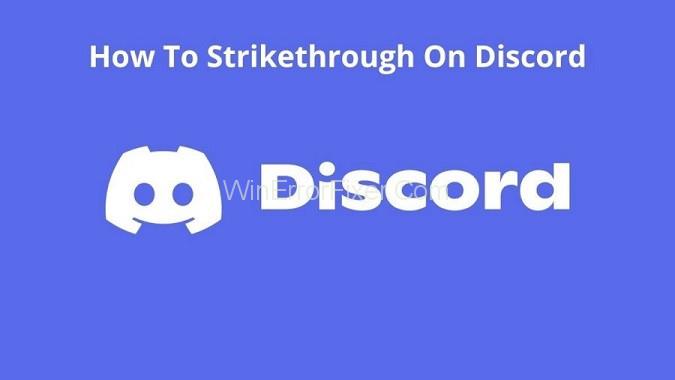Когато хората се присъединиха към канала на Discord за първи път, повечето от тях не бяха наясно какво и как да го направят. Те намират различни стилове на писане, пълни с цветове, подчертавания, удебелени букви, зачертан текст и курсив, но не знаят как да прилагат всички тези шрифтове. Ако и вие сте този, който се присъедини към канала на Discord за първи път и не знаете как да прилагате и използвате различни видове форматиране тогава, тази статия е за вас.
Ако искате да бъдете съветник за форматиране на Discord, трябва да преминете правилно през ръководството за форматиране на текст на Discord. В статията по-долу ще научите за основите зад форматирането на текст в Discord и как да използвате удебелен шрифт, курсив, цветове и всичко останало. След като научите всичко за неговите основи, лесно ще научите форматирането на Discord.
Когато се наслаждавате да седите на леглото и да чатите на платформата Discord, винаги има елегантен, лек двигател, работещ във фонов режим, който форматира целия ви текст, известен като Markdown. Няма нужда да се учите дълбоко, но трябва да знаете, че Discord използва Markdown за форматиране на текст и Highlight.js за подчертаване на кодов блок.
Съдържание
Как да форматирам текст в Discord?
В началото ще научите как да удебелявате, курсивно, подчертавате и зачерквате текст. Много е важно първо да започнете от основите, за да можете да ги използвате и научите много лесно. След като научите някои от основите, след това ще научите как да създавате кодови блокове за оцветяване на текст.
Как да удебеляваме текст в Discord
За да удебелите текста си в платформата Discord, първо трябва да започнете и да завършите текста, който трябва да удебелите със знака, т.е. две звездички (*) в началото и края на този текст. За да маркирате това, можете да използвате бутона SHIFT+8 на вашата клавиатура.
Както на изображението по-долу, текстът, който трябва да бъде удебелен, е изписан с двете звездички. **удебелен текст**- Ето как трябва да пишете, за да получите текста в удебелен вид в Discord.
Как да наклоните текст (създайте наклонен курсив) в Discord
Ако искате да наклоните текста си в Discord, тогава тук сте поставили по една звездичка в началото и в края на текста, който искате да наклоните.
Подобно на получер, вие сте въвели **удебелен текст**, т.е. две звездички в началото и в края на текста, но за да направите текста курсив, сте поставили само една звездичка към текста. Отново, за това SHIFT+8 е на вашия клавиатура, която можете да използвате. Ето как трябва да пишете- *курсив текст*
Прочетете също: 1) Как да направите Discord бот
2) Discord Emoji сървъри
Как да създадете удебелен курсив текст в Discord (удебелен + курсив)
За да създадете комбинацията от получер, както и курсив, трябва да поставите три звездички в началото и края на текста, който искате да удебелите, и също така искате да го направите курсив. Ето примера за това- *** удебелен курсив текст***
Как да подчертаете текст в Discord
За да подчертаете текста си в Discord, трябва да използвате две долни черти в началото и в края на текста, който искате да подчертаете. Подчертаването е налично на клавиатурата ви. Ето как трябва да въведете текста- __подчертан текст__
Как да създадете зачертан текст в Discord
Ако искате да създадете зачеркнат текст в Discord, тогава трябва да използвате клавиша Tilde (~), който също е споменат на вашата клавиатура. Трябва да поставите две зачертани тилди или две зачертавания в началото и края на текста.
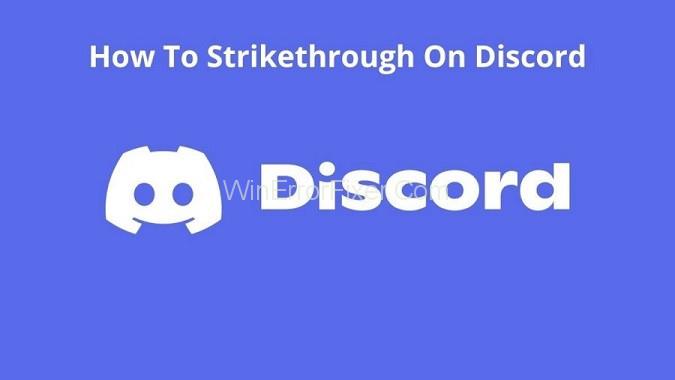
За това можете да използвате SHIFT + ~ на клавиатурата си. За справка можете да видите изображението по-долу. Просто трябва да въведете ~~зачеркнат~~ текст.
Форматиране на международни клавиатурни подредби
Понякога използването на International Keyboard Layouts ще бъде добра идея. Докато използваме това, обикновено приемаме, че звездичката ще се използва като „Shift + 8“, а тилдата ще се използва като „Shift + Backtick (`)“, но това не е така.
Ето някои от допълнителните международни клавиатурни оформления, които можете да използвате:
Немски: Shift+[+] (клавиш вдясно от Ü)
Испански: Shift+[+] (клавиш вдясно от `^ (Испания) или ´¨ (Латинска Америка))
Френски (Франция): * (ключ вдясно от ù%)
Френски (Белгия): Shift+$ (клавиш вдясно от ^¨)
Френски (Швейцария): Shift+3
италиански: Shift+[+] (клавиш вдясно от èé)
Шведски: Shift+' (клавиш вдясно от Ä)
Комбиниране на опции за форматиране на текст още повече
Понякога използвахме да комбинираме опциите за форматиране на текста още повече, както комбинираме подчертаване в удебелен шрифт, курсив и получер+курсив.
Дадените примери са дадени по-долу:
Подчертан и курсив текст
Тук използваме текста: __*подчертан и курсив текст*__
Подчертан и удебелен текст
Тук използваме текста, като го изписваме във формата като __**подчертан и удебелен текст**__
Подчертан, курсив и удебелен текст
В това напишете текста във формата: __***подчертан, курсив и удебелен текст***__
Заключение
Прегледайте всичко за даденото по-горе ръководство за форматиране на текст на Discord и се опитайте да ги използвате във вашия канал в Discord. Сега е ваш ред да използвате удебелен шрифт, курсив, подчертаване и цветове в текста си и да се забавлявате.